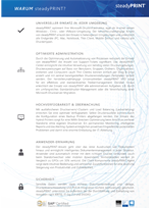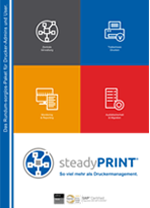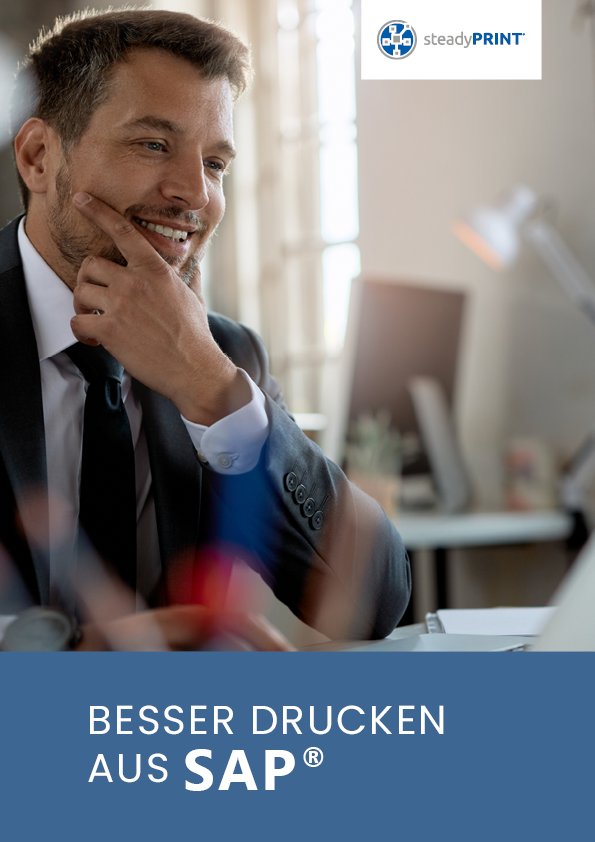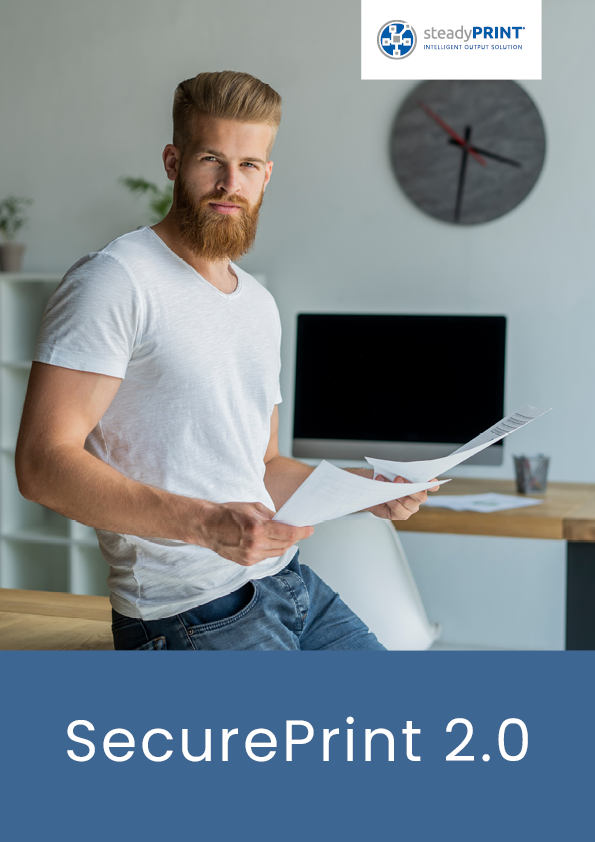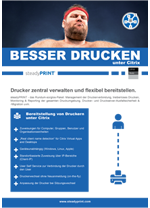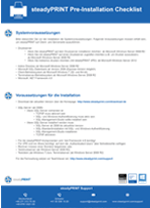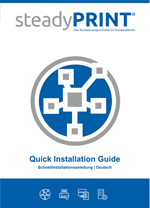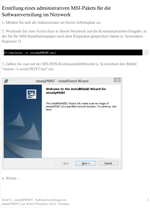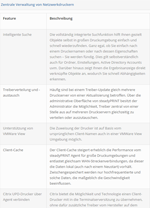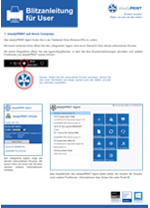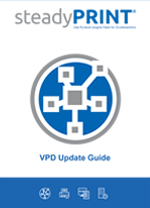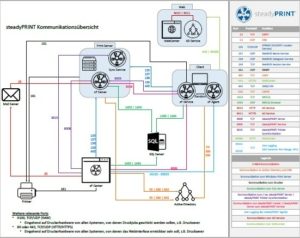INFORMATIONSMATERIAL
Allgemeine Dokumente & Success Stories.
Allgemeine Dokumente
Sonderheft IT-Administrator II/2022: Windows Server 2022
SPECIAL IT-Sicherheit: Aktuelle Ausgabe (01/2022) IT-Sicherheit & Krankenhaus IT-Journal
SPECIAL IT-Sicherheit: Aktuelle Ausgabe IT-Sicherheit & Krankenhaus IT-Journal
„steadyPRINT bringt die Lösung“ Interview mit Marcus Bangert und Christoph Dräger im Krankenhaus-IT Journal 02/2018
Offizieller Testbericht zu steadyPRINT 6.0 im IT-Administrator Magazin (April 2016).
Offizieller Testbericht zu steadyPRINT 5.0 im IT-Administrator Magazin (April 2014).
Success Stories
„Bestens aufgestellt und vernetzt: Josef Rädlinger Unternehmensgruppe
setzt auf perfektes Druckermanagement“
„Die Evangelische Kirche von Kurhessen-Waldeck – von traditionell bis modern.“
„Diakoneo Diak Klinikum Schwäbisch
Hall mit mobilem Druckermanagement auf dem Vormarsch.“

TECHNISCHE DOKUMENTATION
Wichtige Informationen für den Einsatz von steadyPRINT.
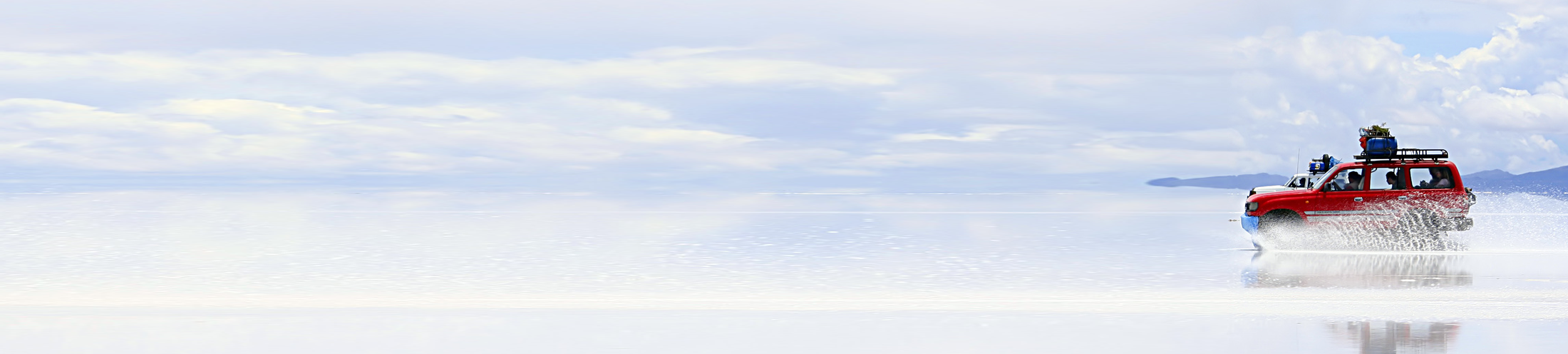
PROGRAMM-DATEIEN
Alles, was Sie zur Installation benötigen.
30 Tage kostenlos testen!
Testen Sie steadyPRINT mit allen Funktionen jetzt kostenlos für 30 Tage. Einfach installieren und Demo aktivieren. Alles, was Sie dafür benötigen, finden Sie auf dieser Seite.
Vor der Installation
Das brauchen Sie | So sollten Sie vorgehen
Systemvoraussetzungen
Bitte beachten Sie die hier beschriebenen System- und Installationsvoraussetzungen.
Vorgehensweise bei der Installation
- Download der entsprechenden Dateien: Für die Installation benötigen Sie das aktuelle steadyPRINT-Archiv sowie eine gültige Lizenz
- Datenbankinstallation mit CreateSteadyDB (im Archiv enthalten) | Anleitung
- Installation der Programm-Komponenten | Anleitung
- Start des steadyPRINT Centers und Einspielen der Lizenz / Aktivieren des Demo-Modus
Quick Installation Guide
Scripts
Script zum Anlegen von Computer-Konten aus einer CSV-Datei im AD
PowerShell-Skript
Mit steadyPRINT können Sie Drucker auch für Thin Clients verbinden. Dazu ist es erforderlich, diese im Active Directory mit den jeweiligen Namen als Computer-Objekt zu hinterlegen. Anschließend kann eine computerbasierte Druckerzuweisung für den jeweiligen Client im steadyPRINT Center erfolgen.
Mit diesem PowerShell-Skript lassen sich automatisiert Computer-Konten aus einer CSV-Datei im Active Directory anlegen.
Beispiel für eine CSV-Datei
CSV-Dateien
CSV-Dateien für Import
CSV-Datei für das Importieren von Druckservern
CSV-Datei für das Zuweisen von Druckern (AD-Objekte)
Das Zuweisen von Druckern in steadyPRINT ist auch über eine CSV-Datei möglich. Damit können Sie beispielsweise aus einer Bestandsliste einfach ihre bekannten Druckerzuweisungen nach steadyPRINT samt Standarddrucker importieren. Das Vorgehen ist im Handbuch beschrieben.
Beispiel für eine CSV-Datei
CSV-Datei für das Zuweisen von Druckern (MAC-Adressen)
Beispiel für eine CSV-Datei
CSV-Datei für das Importieren von IP-Bereichen
CSV-Datei für das Importieren von MAC-Adressen
Programm-Datei
steadyPRINT 11.0
(Sollten Sie Interesse an einer älteren Version haben, wenden Sie sich bitte an support@steadyprint.com.)
Für den Download der Software müssen Sie eingeloggt sein. Sollten Sie noch kein steadyPRINT-Konto besitzen, können Sie sich hier kostenlos registrieren.